После обновления Mac до OS X Mavericks некоторые пользователи заметили, что кнопка питания стала вести себя несколько иначе, нежели в предыдущих версиях. Как оказалось, компания Apple несколько изменила десктопный вариант операционной системы, привнеся в него пару особенностей из iOS.
Подписаться на Яблык в Telegram — только полезные инструкции для пользователей iPhone, iPad и Mac t.me/yablykworld.
Как включить спящий режим Mac
Отныне, чтобы перевести Mac в спящий режим достаточно нажать кнопку питания. OS X Mavericks завершит работу, компьютер «уснет» и монитор погаснет. Повторно нажав кнопку, пользователь разбудит Mac и сможет спокойно продолжить работу.
К слову, iPhone и iPad функционируют аналогичным образом.
Как перезагрузить или выключить Mac
Есть много способов выключить Mac, но самый простой, на сегодняшний день, требует всего лишь удержания кнопки питания в течение двух секунд. На экране пользователя появится диалоговое окно с выбором дальнейших действий. Для OS X Mavericks существуют следующие варианты: Перезагрузить, Режим сна, Отмена или Выключить. Больше никаких лишних щелчков или дополнительных меню. Достаточно просто выбрать необходимое.
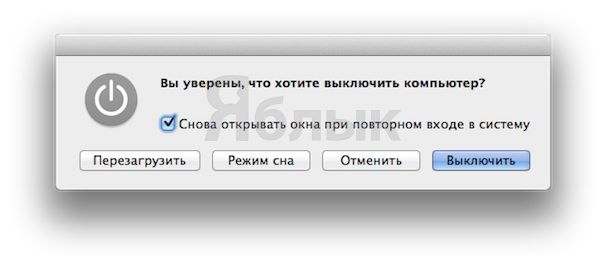
Как принудительно выключить Mac
Как и любой другой компьютер, Mac подвержен зависанию из-за проблемных приложений или ошибок в операционной системе. Если такое произошло, необходимо просто удерживать кнопку питания до момента, пока экран не погаснет. Важно при этом игнорировать любые всплывающие подсказки. В принципе, алгоритм не сильно изменился со времен прошлых версий.
К слову, эта часть наиболее отличается от работы мобильной iOS, хотя и не так уж сильно.
Смотрите также:
- Как редактировать сразу несколько изображений в OS X.
- Как объединить несколько окон Finder в одно.
- Как добавить события Facebook в календарь на OS X Mavericks.
- Родительский контроль в OS X — настройте Mac для своих детей.
- Мониторинг системы в OS X Mavericks позволяет отслеживать потребление ресурсов вкладок Safari.


